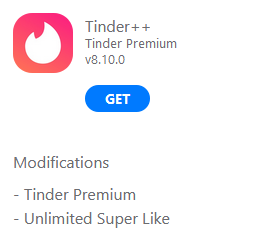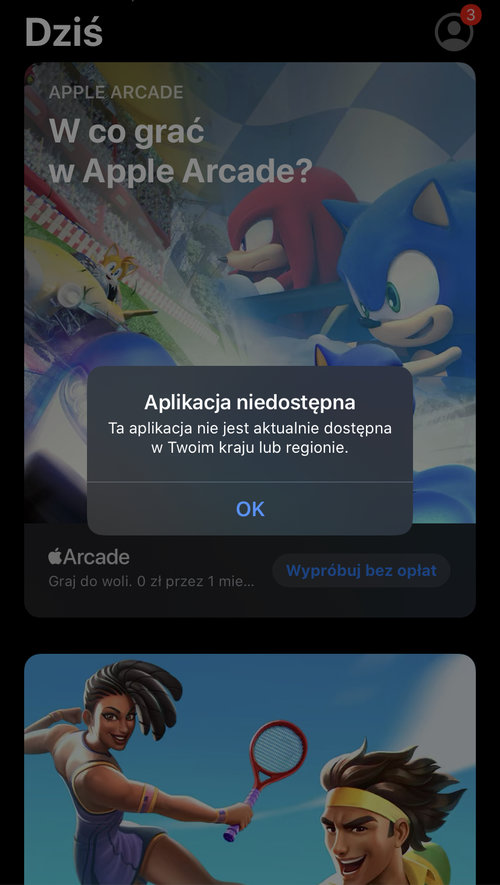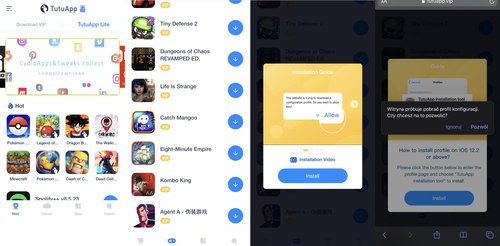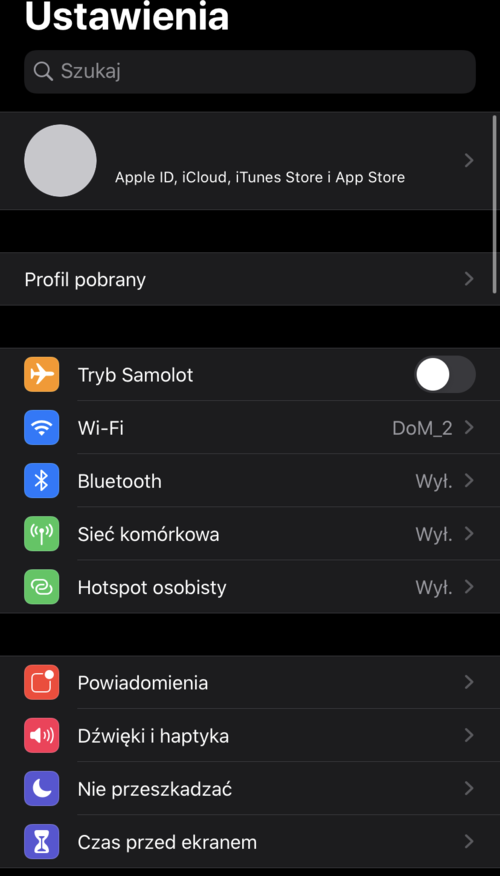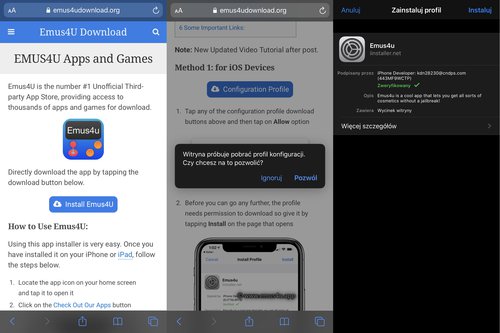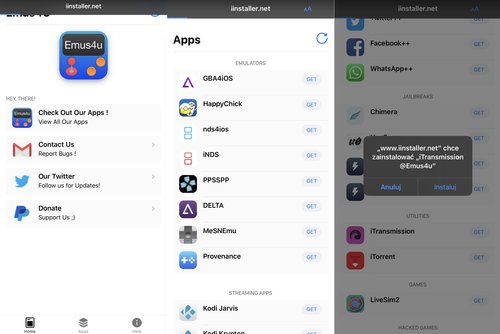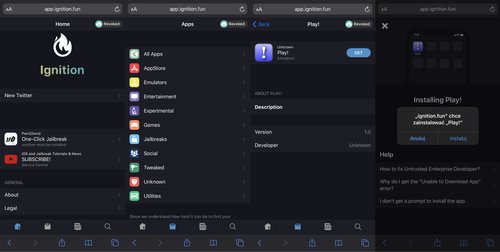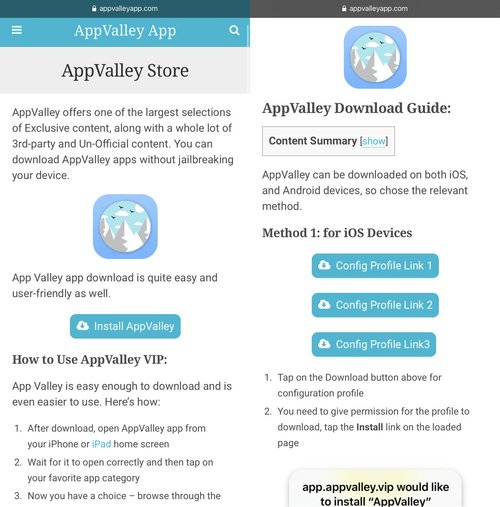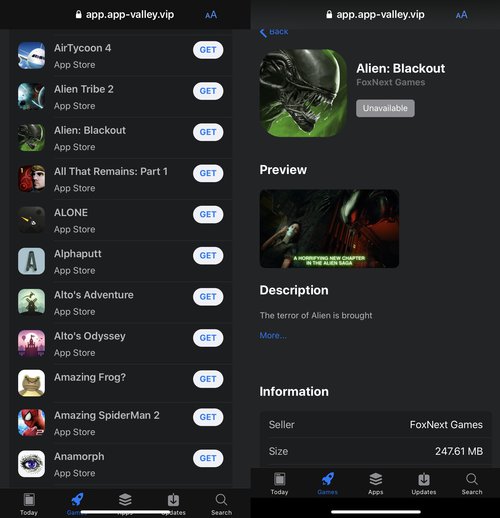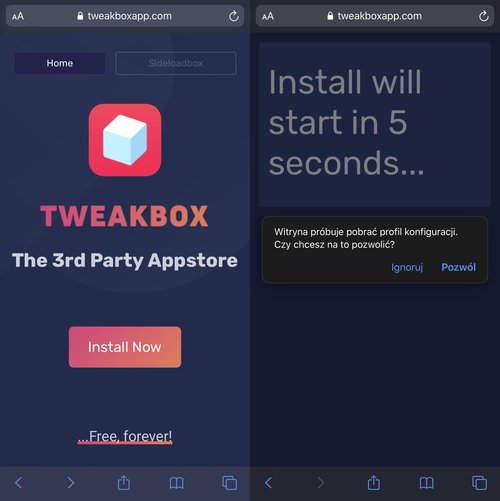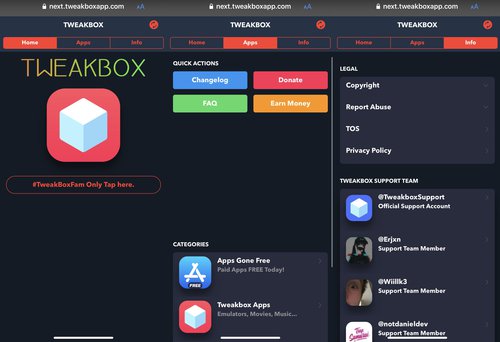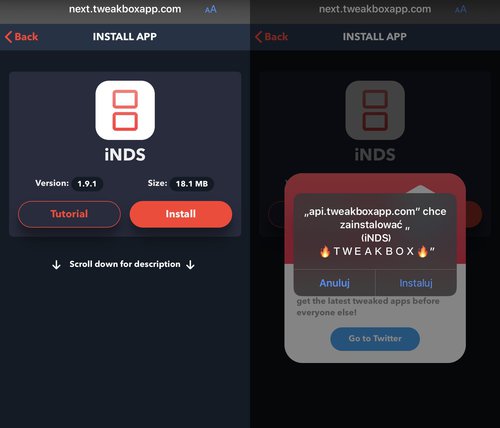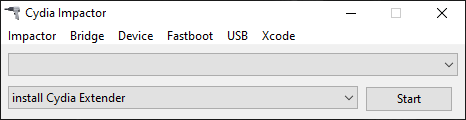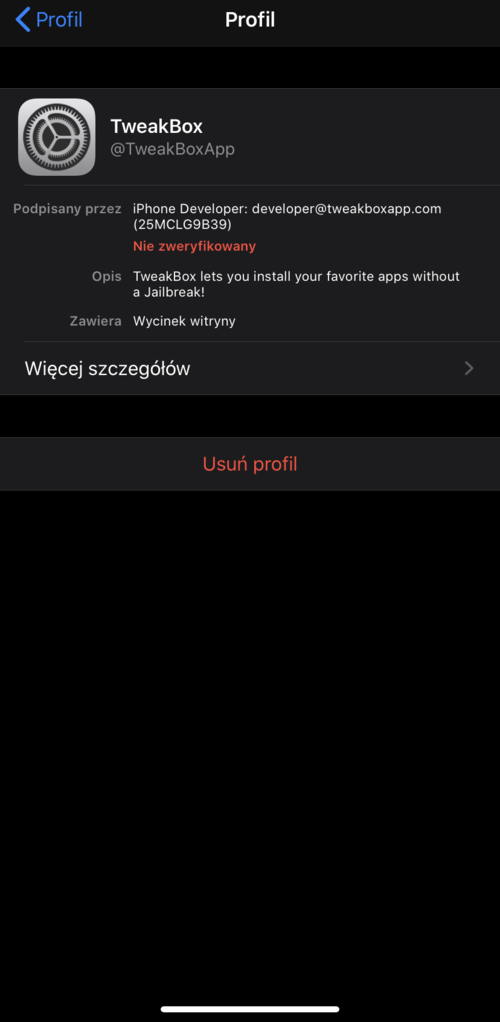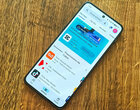Ograniczenia regionalne właśnie uniemożliwiły Ci zakupy, chcesz sięgnąć po nowe możliwości, a może jesteś ciekaw czy istnieje świat poza App Storem? Najlepsze źródła gier i aplikacji znajdziesz wśród moich alternatyw dla App Store.
Spis treści
Autorem artykułu jest Daniel Oziębała
Wiodące systemy mobilne od wielu lat przypięte mają określone łatki. Android przez wielu złośliwie nazywany jest „Lagdroidem”, a w przypadku iOS utarło się, między innymi to, że jedynym źródłem aplikacji jest App Store. I choć oba stwierdzenia są dalekie od rzeczywistości, często możemy się z nimi spotkać. Zacznijmy jednak od samego początku, czyli…
Czym są zewnętrzne źródła aplikacji?
Przede wszystkim źródłem aplikacji z odblokowanymi płatnymi funkcjami (aplikacje ++) lub innymi zmianami (aplikacje tweaked), które powinny być opisane pod aplikacją, tak jak w tym przypadku:
Po zewnętrzne repozytoria sięgają nie tylko potocznie zwani piraci, lecz także deweloperzy i programiści, których oprogramowanie nie mogło trafić do App Store, z tych lub innych powodów.
Niestety, jedynym oficjalnym i w pełni legalnym źródłem aplikacji dla iPhone’ów jest App Store, więc na próżno szukać legalnych sklepów takich, jak Samsung Store czy AppGallery. Pozostają więc źródła o mniej lub bardziej wątpliwej legalności, co nie oznacza, że wszystkie zewnętrzne repozytoria oferują tylko zcrackowane aplikacje. Niektóre sklepy pozwalają deweloperom na prowadzenie dystrybucji i czerpania z tego korzyści finansowych.
Po co korzystać z zewnętrznych sklepów?
Zewnętrzne repozytoria pozwalają na odblokowanie niedostępnych dotychczas możliwości, jak chociażby emulacja gier z platform Nintendo (N64, NES, NDS, GBA, Wii), Sony (PSP, PSX) oraz innych (np. Dreamcast). Umożliwiają one również pobranie klienta sieci torrent, a także aplikacji w wersjach ++ oraz zmodowanych. Zdarza się również, że deweloper udostępnia swoją aplikację za darmo (tak było w przypadku aplikacji Halide oraz FilmicPro, jednak nie są one już dostępne do pobrania), lecz odblokowanie funkcji dodatkowych w dalszym ciągu wiążą się z wydatkami.
Zewnętrzne sklepy to także jeden ze sposobów na ominięcie blokad regionalnych. Jeśli kiedyś trafiliście na taki komunikat to wiecie, że potrafią one skutecznie uniemożliwić pobranie aplikacji, muzyki czy filmu (fani F/GO zapewne spotkali się z tym nie raz).
Gry i aplikacje. Gdzie je znaleźć i jak zainstalować? (bez JailBreak’a)
Podobnie jak Windows ma pliki .exe, Android .apk, tak iOS ma pliki .ipa. Wyróżniają się one na tle pozostałej dwójki posiadaniem certyfikatu, a więc zgody Apple na instalację danej aplikacji na iPhone (zapewne spotkaliście się z określeniem Apple przestało podpisywać iOS xx.x.x. Podpis odnosi się do certyfikatu właśnie). Instalacja plików .ipa może odbyć się na kilka sposobów.
Pierwszym z nich jest skorzystanie z Safari aby pobrać sklep lub konkretną aplikację. Spośród popularnych sklepów i stron warto wspomnieć o:
TutuApp
Do niedawna serwis posiadał własny sklep, jednak obecnie występuje w dwóch wersjach: VIP oraz Lite, które można znaleźć na https://www.tutuapp.vip/ios/lite/feature. Do skorzystania z wersji Lite wystarczy nam Safari, a po wejściu na stronę ukaże nam się taki widok:
Wizualnie TutuApp Lite różni się nieco od App Store, jednak wykazuje kilka, ułatwiających nawigację po repozytorium, podobieństw. W górnej lewej części strony mamy menu, które pozwoli nam na szybkie akcje, np. przejście na stronę startową, czy kontakt z obsługą serwisu. Spód strony to panel z najpopularniejszymi tytułami, grami, aplikacjami oraz opcją „szukaj”. Gdy już znajdziemy interesujący nas tytuł pozostaje kwestia instalacji. Przy każdej aplikacji widoczna jest niebieska strzałka umożliwiająca pobranie (niestety na obecną chwilę darmowe pobieranie aplikacji nie działa, ale powinno zostać to naprawione w przyszłości). Po pobraniu profilu aplikacji przechodzimy do ustawień, w których musimy zainstalować profil. Aby to zrobić odszukujemy zakładkę „Profil Pobrany” (jeśli go nie widzimy to przechodzimy do Ogólne → Profil).
Emus4U
Sklep jest dostępny do pobrania pod adresem https://emus4udownload.org/download/. Na podanej stronie szukamy niebieskiego przycisku z napisem „Configuration Profile”. Po pobraniu profilu przechodzimy do ustawień i w zakładce „Profil pobrany” (znajduje się on tuż pod naszym imieniem i nazwiskiem. (Jeśli go nie widzimy to przechodzimy do Ustawienia → Ogólne → Profile).
Po instalacji, na naszym pulpicie pojawi się nowa ikonka – Emus4U. Sklep ten, podobnie jak omawiane przed chwilą TutuApp, korzysta z układu znanego z App Store. Mamy więc stronę startową oraz zakładkę dedykowaną aplikacjom. W omawianym repozytorium nie ma ich wiele, a lwią część stanowią emulatory (na iOS’ie świetnie sprawdzają się iNDS, PPSSPP, Delta, Provenance oraz Play!). Instalacja odbywa się tak samo jak powyżej, lecz zamiast strzałki mamy przycisk „GET”. Po pobraniu certyfikatu ponownie przechodzimy do ustawień i instalujemy profil.
Ignition
Bazę aplikacji można znaleźć na stronie app.ignition.fun, a instalacja aplikacji wygląda podobnie, jak w dwóch wcześniejszych przypadkach. Zaczynając od spodu mamy kolejno (idąc od lewej) Stronę domową (z podstawowymi informacjami o stronie oraz możliwością zmiany koloru), Apki (aplikacje pogrupowane wg kategorii), Newsy (Revokes, czyli informacje o ponownie podpisanych aplikacjach oraz Updates, w których obecnie niczego nie znajdziemy) oraz opcję Szukaj. Aby zainstalować aplikację klikamy „GET” i instalujemy certyfikat. Następnie musimy zainstalować go z poziomu ustawień. Niestety na chwilę obecną Ignition nie oferuje bogatej bazy aplikacji. Lwia część repozytorium zniknęła wraz z premierą iOS 13, a wśród nich FilmicPro, Halide czy Morphite.
AppValley (obecnie niepodpisana, więc nie można zainstalować aplikacji)
Aby zainstalować sklep należy udać się na stronę appvalleyapp.com i pobrać aplikację. Aby to zrobić klikamy „Install AppValley”, a na następnej stronie instalujemy jeden z dostępnych profili konfiguracyjnych.
Sam sklep ma taki sam wygląd jak App Store. Mamy więc podział na zakładki Dzisiaj, Gry, Apki, Aktualizacje oraz Szukaj. Działają one tak samo, jak w App Store z tą różnicą, że zakładka Dzisiaj zawiera nie poradniki, wywiady czy wpisy, a listę polecanych aplikacji. Instalacja polega na kliknięciu przycisku „GET” i pobraniu aplikacji.
Niestety, w chwili pisania poniższego materiału opcja ta była niedostępna, co widać na powyższym zrzucie ekranu.
TweakBox
Popularny sklep z „pirackimi” grami i aplikacjami. Obecnie serwis musi mierzyć się z różnymi pozwami, więc pobieranie aplikacji nie działa, niemniej jednak warto o nim wspomnieć. Sklep pobrać można ze strony tweakboxapp.com.
Aplikacja dzieli się na trzy części – Strona domowa, Apki, Informacje.
Aby zainstalować aplikację wystarczy kliknąć na jej nazwę i wybrać „Install”. Podobnie jak w poprzednich przypadkach, tak i tutaj, kolejnym krokiem jest instalacja profilu z poziomu ustawień systemu.
Instalacja z poziomu PC
Oprogramowanie możemy instalować także za pomocą komputera, a z pomocą przychodzi nam…
Cydia Impactor
Na wstępie muszę zaznaczyć, iż instalacja aplikacji przy pomocy tego programu wymaga podania loginu oraz hasła AppleID. Nie musi to być jednak nasze główne AppleID. Można utworzyć nowe, jednak instalacja oprogramowania odbywa się wyłącznie na własną odpowiedzialność.
Cydia jest znana przede wszystkim w gronie fanów JailBreak’a i chociaż serwis stracił już silną pozycję na rzecz innych rozwiązań (Sileo), tak Impactor cieszy się sporym zainteresowaniem. Do jego wykorzystania potrzebujemy kilku rzeczy:
- Komputer z zainstalowanym programem Cydia Impactor,
- plik instalacyjny z rozszerzeniem .IPA (odpowiednik .exe na Windowsa),
- iPhone’a oraz kabel USB.
Niestety, w chwili pisania artykułu instalacja aplikacji jest niemożliwa z powodu zmian wprowadzonych przez Apple, które powodują błąd „Line 71: _assert(!teams.empty())”. Wystarczy jednak zaczekać na aktualizację programu.
Proces instalacji wygląda następująco:
1. Wchodzimy na tę stronę – http://www.cydiaimpactor.com/ i pobieramy archiwum z Cydia Impactorem w wersji dla naszego systemu
2. Po rozpakowaniu archiwum uruchamiamy plik „Impactor”.
3. Podłączamy iPhone’a do naszego PC
4. W Impacorze powinna wyświetlić się nazwa naszego urządzenia
5. Klikamy „Start” i logujemy się za pomocą AppleID (może być inne AppleID utworzone tylko na potrzeby Impactora)
6. Odnajdujemy nasz plik .IPA i przeciągamy go na nazwę naszego urządzenia w Impactorze lub klikamy Device → Install Package
7. Gdy instalacja się zakończy odblokowujemy iPhone’a i w zakładce Ogólne → Profil instalujemy profil danej aplikacji. Taki profil jest ważny przez 7 dni, a po tym czasie aplikację należy zainstalować ponownie.
Pliki .IPA można znaleźć na różnych stronach, m.in. iphonecake.com/ ioshaven.com/apps apps4iphone.net
AltStore
AltStore działa bardzo podobnie do Cydia Impactora i, podobnie jak on, w chwili pisania artykułu nie działa. Pobrać można go ze strony altstore.io/
Usuwanie aplikacji
Odbywa się tak samo, jak w przypadku każdej innej apki, czyli poprzez przytrzymanie jej ikonki i wybraniu „Usuń aplikację”. Drugim sposobem jest usunięcie profilu. Aby to zrobić przechodzimy do Ustawienia → Ogólne → Profil → *klikamy na dany profil* Usuń profil. Powinno to usunąć aplikację wraz z wszystkimi jej plikami i pozostałościami. Niestety korzystając z zewnętrznych źródeł nie możemy mieć 100% pewności, iż tak właśnie jest.
Na co zwrócić uwagę, aby się nie sparzyć?
Zanim aplikacja trafi do App Store pracownicy Apple sprawdzają pod kątem wirusów, naruszeń prywatności czy innych niepożądanych elementów. W przypadku zewnętrznych repozytoriów (choć nie wszystkich) rola ta spada na nas i sami musimy zadbać o swoje bezpieczeństwo (co nie znaczy, że ze sklepu Apple można bez zastanowienia pobrać każdą aplikację). Dlatego przed skorzystaniem z repozytorium warto:
- przeczytać jego politykę, a także komentarze na (w miarę) wiarygodnych stronach, takich jak Reddit, którego użytkownicy niejednokrotnie podważyli bezpieczeństwo danego repozytorium ukazując obecność wirusów, korzystania z mikrofonów czy niepożądanego nagrywania ekranu,
- sprawdzić informacje o podmiocie odpowiedzialnym za dostarczenie danej aplikacji. Oczywiście sam iOS zaprojektowany jest tak, że nie powinniśmy mieć obaw, ale wielokrotnie można było usłyszeć o kolejnych naruszeniach prywatności, np. przez Facebooka, więc lepiej zawczasu zadbać o nasze bezpieczeństwo.
Może zdarzyć się, że zainstalowana aplikacja poprosi o dostęp do mikrofonu, biblioteki iTunes, danych zdrowotnych, lub innych danych. Zanim przyznamy jej dostęp warto zastanowić się czy na pewno jest to konieczne. Jeśli kompas lub latarka prosi o dostęp do danych zdrowotnych to można domyśleć się, że coś jest nie tak. I tak, to przykład z Androida, ale świetnie przedstawia to, co mam na myśli.
Aplikacje z zewnętrznych źródeł, a kopia zapasowa iCloud/iTunes
Kopia zapasowa na iOS’ie nie uwzględnia oprogramowania spoza App Store, więc po przywróceniu systemu konieczna będzie ponowna instalacja każdej aplikacji z osobna. Dotyczy to również ich zawartości i ustawień.
A co z gwarancją?
Aplikacje zainstalowane przy pomocy profili nie wpływają na gwarancję, ponieważ w ten sposób wiele firm rozprowadza swoje aplikacje dla pracowników, a deweloperzy mogą testować oprogramowanie (chociaż w tym celu korzysta się także ze specjalnych aplikacji, np. TestFlight). Inaczej sprawa wygląda w przypadku JailBreaka oraz modyfikacji systemu, które pozwala on zainstalować, ponieważ wymagają one złamania zabezpieczeń Apple.
Autorem artykułu jest Daniel Oziębała
Niektóre odnośniki na stronie to linki reklamowe.